Ai làm tuyển dụng, bất cứ lúc nào cũng gặp phải bài toán: làm thế nào để gửi mail cùng một lúc cho nhiều ứng viên với điều kiện phải cá nhân hóa đến từng người ? Đây là bài toán không dễ giải. Và nếu không biết cách giải cho tối ưu thì nó sẽ ngốn rất nhiều thời gian vật lý của người làm tuyển dụng. Vòng lặp, gọi điện, gửi mail, rồi lại gọi điện, gửi mail sẽ liên tục ngốn hết cả ngày của bất cứ ai gây ra những phiền toái không đáng có về chất lượng công việc. Đôi khi chúng ta sẽ thấy chán nản vô cùng khi cả ngày chỉ làm được mỗi một việc: hẹn gặp ứng viên. Rồi sẽ chán nản hơn khi sếp đánh giá không tốt về tốc độ làm việc của chúng ta. Vậy chúng ta có giải pháp gì không ?
Tất nhiên là có. Chỉ cần chịu khó tìm hiểu một chút về công nghệ là ta có thể tiết kiệm thời gian nâng cao năng suất làm việc lên nhiều. Trước tôi đã từng giới thiệu một số công cụ giải quyết bài toán. Không biết mọi người có nhớ không ? Đó là:
- Gmail Merge – Gửi email tuyển dụng nhân sự cá nhân hóa với Gmail và Google Docs ( https://goo.gl/zyCD1O )
- Công cụ truyền thông tuyển dụng – phần mềm gửi mail hàng loạt mà không bị spam ( https://goo.gl/AAOn4r )
Ngoài ra còn có outlook. Nhưng tôi chưa có bài nào hướng dẫn về việc này cả. Nếu mọi người cần tôi sẽ biên một bài sau. À, ai thấy Outlook của mình xử lý công việc chậm thì đọc qua bài này xem sao nhé: Outlook xử lý công việc chậm thì phải làm thế nào ? – tip for Nhân sự - https://goo.gl/I9Chz8 .
Giờ vào việc chính, tối nay tôi sẽ giới thiệu với mọi người 1 công cụ mới giải quyết bài toán vừa rồi. Đó là hòm thư ThurnderBird. Chính xác là dùng phần mềm quản lí email Mozilla Thunderbird kết hợp thành phần mở rộng Mail Merge để gửi mail cho số lượng nhiều người (kể cả ứng viên). Mọi người thử xem sao. Nó cũng giống outlook nhưng có vẻ xử lý tốt hơn. Trước kia tôi dùng outlook nhưng sau thấy nó không thể dùng nhiều mail cùng một lúc nên tôi chuyển sang Thunderbird. Tính năng của 2 thằng này tương tự nhau. Các bước làm như sau:
Cài đặt Mail Merge
Trước tiên, bạn cần tải về và cài đặt Mozilla Thunderbird tại đây, sau đó tiến hành tải về add-on Mail Merge tại đây
Sau khi tải về Mail Merge, bạn sẽ nhận được một tập tin XPI có tên “mail_merge-3.10.1-sm+tb.xpi”. Bây giờ bạn hãy khởi động Mozilla Thunderbird lên, một hộp thoại xác nhận thiết lập Mozilla Thunderbird là trình email mặc định của hệ thống sẽ xuất hiện, bạn có thể thiết lập mặc định hoặc bỏ qua nếu muốn.
Bây giờ hãy nhấn vào Tools > Add-ons. Tab Add-ons Manager sẽ xuất hiện, bạn hãy nhấn vào biểu tượng hình bánh răng và nhấp vào tùy chọn Install Add-on From File...
Điều hướng đến tập tin XPI của Mail Merge, sau đó quá trình cài đặt sẽ bắt đầu. Khi đã xong, bạn hãy khởi động lại Mozilla Thunderbird.
Tạo danh sách liên hệ
Bây giờ bạn hãy khởi động một trình soạn thảo nào đó (như Excel) và tiến hành tạo một danh sách địa chỉ người nhận cùng ít thông tin về họ.
Sau đó lưu lại thành một tập tin có định dạng .CSV
Tiến hành gửi email
Khi đã chuẩn bị xong danh sách địa chỉ người gửi, bạn hãy quay lại với Mozilla Thunderbird và nhấn vào Write text để tiến hành soạn thư. Trong giao diện khung nội dung, phần tên bạn nên sử dụng hàm gọi tương ứng với hàm tên trong tập tin CSV mà mình đã soạn. Ví dụ ở đây là {{Name}}
Sau khi đã soạn xong nội dung, bạn hãy nhấn vào File > Mail Merge. Trong cửa sổ thiết lập của Mail Merge, bạn hãy thiết lập phần Source của tùy chọn Mail là CSV, Delivery Mode là Send Now và Format là HTML.
Nhấn vào nút Browse ở tùy chọn File của CSV và điều hướng đến vị trí tập tin CSV mà bạn đã lưu trước đó và nhấn OK để hoàn thành. Khi đó Mail Merge sẽ khởi chạy và tiến hành gửi email đến tất cả danh sách liên lạc trong tập tin CSV của bạn.
Khá đơn giản phải không? Hi vọng bài viết này sẽ có ích cho bạn.

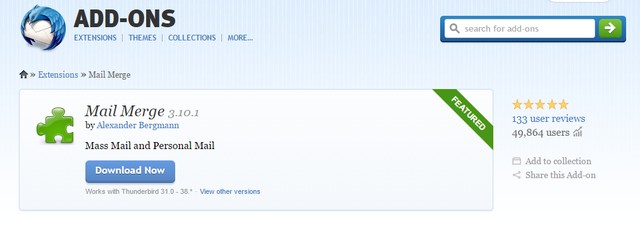
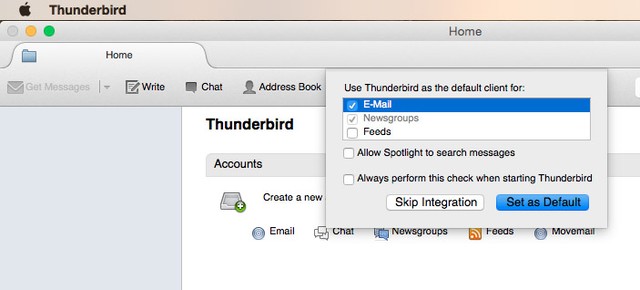
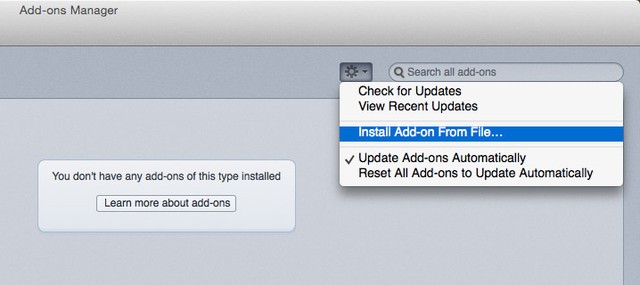
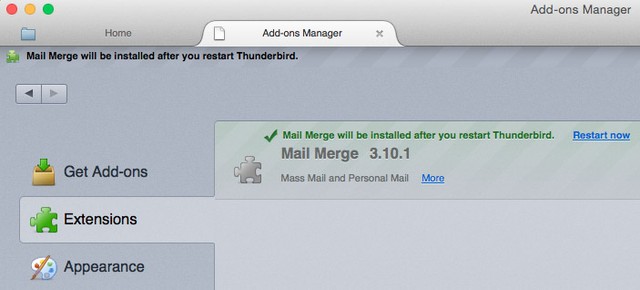
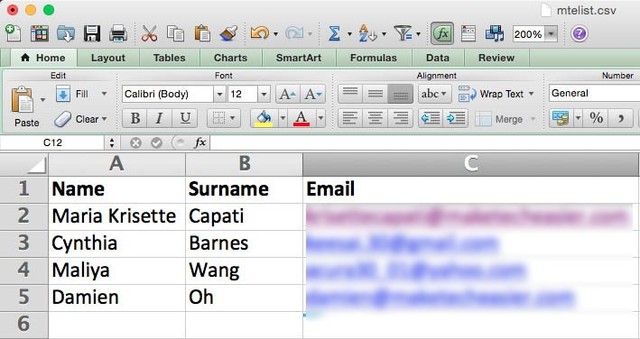
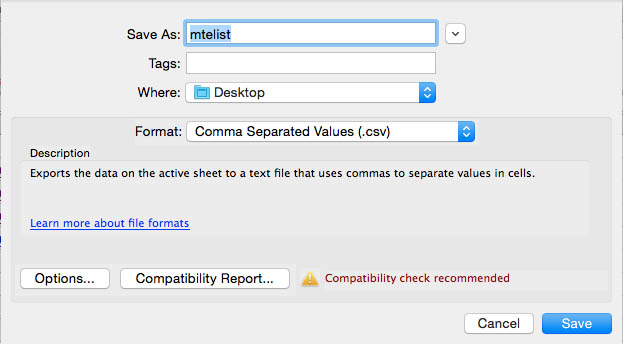
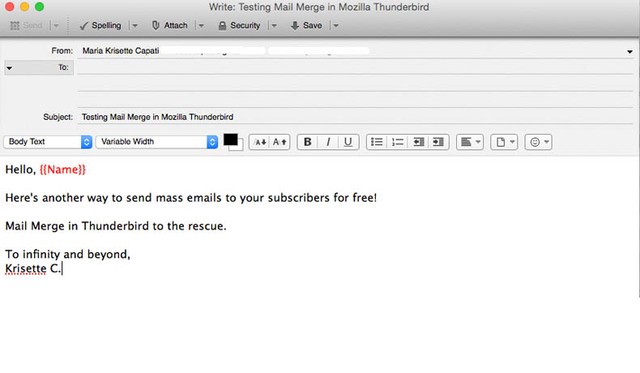
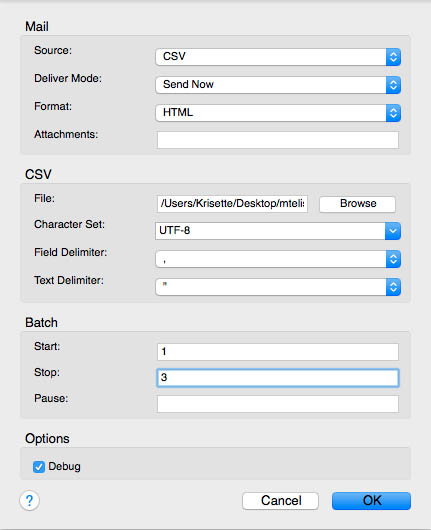








cách này xài cho cá nhân gửi ít thì được, còn gửi theo cty ít hiệu quả :)